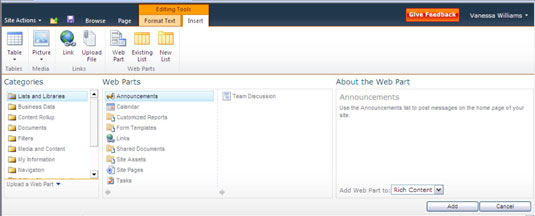Veebiosa on sisu üksikkomponent, mille saab paigutada SharePoint 2010 lehele, veebiosa lehe kummassegi tsooni või Wiki sisu avalehe rikkaliku sisu aladesse. Veebiosi saab vastavalt vajadusele teisaldada, lisada ja kustutada, raamida ääriste ja pealkirjadega ning sulgeda ja uuesti avada.
Meeskonna saidil saate oma avalehele paigutada loendivaate veebiosad, et kasutajad saaksid lugeda ja juurde pääseda teie teekide/loendite üksustest, nagu teadaanded, dokumendid, lingid, kalendrid ja kontaktid. Koostöökogemuse parandamiseks saate lisada teksti täiendavate juhiste ja piltide jaoks.
Teie teegidel ja loenditel põhinevad veebiosad on loendivaate veebiosad. Võrreldes SharePointi versioonidega on veebiosade arv ja keerukus märkimisväärselt kasvanud.
Mõnda neist veebiosadest saab kasutada ainult siis, kui teie saidil on lubatud teatud funktsioonid (nt äriandmete allikad äriandmete veebiosade kasutamiseks). Muud veebiosade kategooriad, nagu sisu koondveebiosad, võimaldavad edastada andmeid madalama taseme saitidelt hierarhias kõrgemale saidile, näiteks siseveebi avalehele.
SharePoint 2010-l on uus liides veebiosade valimiseks ja sisestamiseks. Vahekaardi Lehe lindi jaotises Veebiosa kuvatakse esmalt veebiosa kategooriate loend ja seejärel kõik selles kategoorias sisalduvad osad. Kui veebiosa nimi on esile tõstetud, näete enne selle sisestamist jaotises Teave veebiosa kohta nende kirjeldust ja näidet.
Veebiosa sisestamiseks järgige neid samme.
Veenduge, et olete kas Wiki sisulehe või veebiosa lehe redigeerimisrežiimis (valige saidi toimingud → Redigeeri lehte).
Sisestage Wiki sisu lehel veebiosad ühte paigutuse rikkaliku sisu konteinerisse. Veebiosa lehel sisestage veebiosad ühte lehe tsoonidest.
Klõpsake veebiosa lehel tsooni. Klõpsake Wiki sisu lehel rikkaliku sisu tsooni.
Lindile ilmub vahekaart Lisa.
Kuna veebiosa leht võib sisaldada ainult veebiosi, sisestavad teksti ja piltide vahekaardi nupud Lisa nende valikute jaoks sisuredaktori veebiosa või pildivaate veebiosa.
Veebiosa sisestamiseks klõpsake vahekaardil Lisa nuppu Veebiosa.
Veebiosade kategooriad kuvatakse vasakpoolses servas asuvas loendikastis. Kategooria valimisel kuvatakse selles kategoorias sisalduvad veebiosad kõrvalolevas loendikastis. Veebiosa nime esiletõstmisel kuvatakse paremas ülanurgas jaotises Teave veebiosa kohta kirjeldus ja näide.
Kui olete veebiosa kasuks otsustanud, klõpsake ja lohistage veebiosa nimi tsooni või rikkaliku sisu piirkonda, kuhu soovite selle paigutada.
Wiki sisu lehel saate kasutada ka jaotise Teave veebiosa all olevat nuppu Lisa, et sisestada veebiosa rikkaliku sisu jaotisesse, kus kursor asub.
Veebiosa lehel sisaldab jaotis Teave veebiosa kohta ripploendit, mis sisaldab kõigi lehel olevate tsoonide nimesid. Saate valida tsooni ja seejärel klõpsata nuppu Lisa. Igal juhul paigutatakse veebiosa lehele.
Veebiosa atribuutide muutmiseks klõpsake ripploendil Redigeeri (veebiosa pealkirja paremas servas) ja valige Muuda jagatud veebiosa.
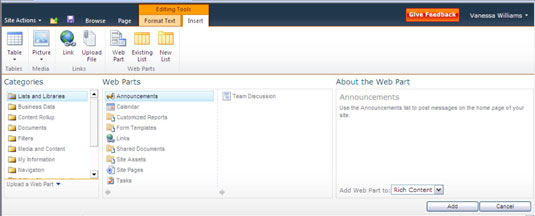
Veebiosi saab teisaldada veebiosa lehel või Wiki sisu lehel, lihtsalt lohistades need ühest tsoonist või piirkonnast teise.